Cara Mengubah Jenis Angka yang Digunakan dalam Daftar Bernomor di Word

Secara default, Word menggunakan angka Arab (1, 2, 3, dll.) Saat Anda membuat daftar bernomor. Namun, Anda dapat mengubah angka ke jenis atau huruf yang berbeda. Karakter setelah nomor atau huruf juga dapat diubah.
CATATAN: Kami menggunakan Word 2016 untuk menggambarkan fitur ini, tetapi prosedur ini juga berfungsi pada 2013.
Sorot teks yang ingin Anda konversi ke daftar bernomor. Klik panah bawah pada tombol "Penomoran" di bagian "Paragraf" pada tab "Beranda". Beberapa format angka tersedia di bagian "Perpustakaan Penomoran" pada menu tarik-turun yang ditampilkan. Jika Anda telah membuat setidaknya satu daftar bernomor dalam dokumen saat ini, format angka yang digunakan dalam tampilan dokumen di bagian "Format Nomor Dokumen" dari daftar turun bawah. Format angka apa pun yang digunakan baru-baru ini dalam dokumen tercantum di bagian "Format Angka yang Baru Digunakan". Anda dapat memilih dari salah satu format ini untuk daftar bernomor saat ini. Jika format yang Anda inginkan tidak ada pada menu drop-down, pilih “Define New Number Format”.

Pada kotak dialog "Tentukan Format Angka Baru", pilih gaya dari daftar turun bawah "Gaya angka".
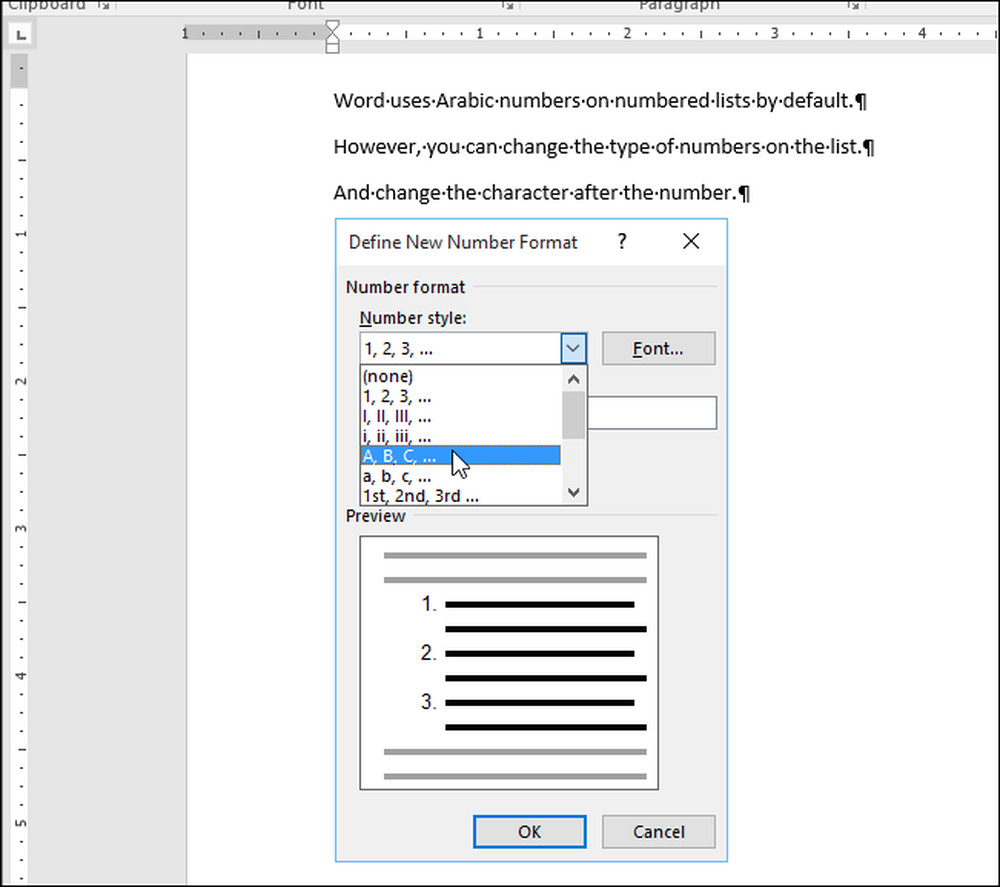
Anda dapat memilih salah satu dari nomor dan jenis huruf berikut untuk digunakan pada daftar bernomor Anda.
- Bahasa Arab: 1, 2, 3, 4
- Huruf Besar Romawi: I, II, III, IV
- Huruf Romawi Kecil: i, ii, iii, iv
- Abjad Huruf Besar: A, B, C, D
- Huruf Kecil Huruf kecil: a, b, c, d
- Ordinals: 1, 2, 3, 4
- Nomor Kata: Satu, Dua, Tiga, Empat
- Kata Ordinals: Pertama, Kedua, Ketiga, Keempat
- Nol Pelopor: 01, 02, 03, 04
Di kotak edit "Format angka", ada periode setelah angka atau huruf secara default. Jika Anda ingin mengubahnya ke karakter lain, seperti tanda kurung (")"), tanda hubung ("-"), atau titik dua (":"), hapus periode dan ketikkan karakter yang Anda inginkan.

Daftar drop-down “Alignment” memungkinkan Anda menentukan apakah angka atau huruf disejajarkan ke kiri, ke tengah, atau ke kanan di tempat yang ditentukan untuk penomoran. Pilihan default adalah "Kiri". Pilih "Tengah" atau "Kanan" jika Anda ingin mengubah perataan. Untuk mengubah font angka atau huruf pada daftar Anda, gunakan tombol "Font". Setelah selesai melakukan perubahan, klik "OK". Daftar bernomor dibuat mirip dengan contoh pada gambar di awal artikel ini.

Jika Anda akan menyesuaikan penomoran pada daftar Anda, Anda mungkin ingin mematikan daftar bernomor otomatis sehingga Word tidak secara otomatis menerapkan penomoran standar saat Anda mengetik item Anda.
Anda juga dapat dengan mudah melewati penomoran dalam daftar bernomor dan membuat daftar bernomor menggunakan keyboard di Word.




